Apex Legends är ett battle royale-spel som har tagit spelvärlden med storm. Vissa spelare har dock problem med spelet på sin PC eller Xbox. I den här artikeln kommer vi att diskutera hur man fixar prediktionsfelet i Apex Legends. Förutsägelsefel är ett vanligt problem i Apex Legends. Det här felet uppstår när spelet försöker förutsäga var spelaren rör sig och slutar med att placera dem på fel plats. Detta kan vara extremt frustrerande för spelare eftersom det kan få dem att dö eller missa dödsfall. Det finns några saker som spelare kan göra för att fixa prediktionsfelet i Apex Legends. Det första du ska göra är att kontrollera din internetanslutning. Om du använder en trådlös anslutning, försök att byta till en trådbunden anslutning. Om du redan använder en trådbunden anslutning, försök att starta om din router. En annan sak som kan orsaka prediktionsfel är serverlag. Om du upplever serverfördröjning är det bästa du kan göra att försöka ansluta till en annan server. Du kan också prova att starta om spelet eller din konsol. Om du fortfarande upplever prediktionsfel finns det några saker du kan göra för att minska problemet. En sak är att sänka grafikinställningarna. En annan sak är att stänga av rörelseoskärpa. Förutsägelsefel kan vara frustrerande, men det finns några saker som spelare kan göra för att åtgärda problemet. Genom att följa tipsen i den här artikeln bör du kunna åtgärda problemet och njuta av Apex Legends.
Här är en komplett guide som hjälper dig att fixa Prognosfel i Apex Legends på PC eller Xbox. Apex Legends är ett gratis battle royale-skjutspel som är ganska populärt bland miljontals spelälskare. Spelet saknar dock inte buggar och du kommer med största sannolikhet att stöta på ett eller annat fel när du spelar. Ett sådant fel kallas prediktionsfelet i Apex Legends. I den här guiden kommer vi att diskutera vad det här felet är och hur vi kan åtgärda det.
hur man berättar om Windows 10 är oem eller detaljhandel

Vad är prediktionsfelet i Apex Legends?
Förutsägelsefel i Apex Legends visas som en symbol med två parallella linjer med prickar inuti matchen. det indikerar i princip ett problem i slutet av spelservrarna. Det kan dock finnas andra orsaker till felet. Låt oss ta reda på orsakerna till detta fel nedan.
Varför får jag hela tiden ett prediktionsfel i Apex Legends?
Det kan finnas olika orsaker till prediktionsfelet i Apex Legends. En av de vanligaste anledningarna är det faktum att spelservrar för närvarande står inför vissa problem. Det här felet kan uppstå om spelservrarna är nere eller genomgår underhåll. Så kontrollera Apex Legends serverstatus och se till att servrarna är igång.
En annan orsak till samma fel kan vara en svag internetanslutning eller något annat nätverksproblem. Försök därför att använda en trådbunden anslutning, testa din internethastighet, byt till en pålitlig nätverksanslutning eller starta om routern för att åtgärda problemet. I vissa sällsynta fall kan ett föråldrat spel eller Windows OS också leda till samma fel. Så uppdatera både Windows och spelet för att åtgärda felet.
Åtgärda prediktionsfel i Apex Legends på PC eller Xbox
Här är lösningarna du kan försöka fixa Apex Legends-förutsägelsefel på din PC eller Xbox-konsol:
- Kontrollera statusen för Apex Legends-servern.
- Stäng av routern och slå på den igen.
- Stäng av och sätt på din Xbox-konsol igen.
- Kontrollera din internetanslutning.
- Se till att din dator och spel är uppdaterade.
- Kontrollera statusen för Xbox-servern.
- Prova en VPN-klient.
Låt oss nu diskutera de korrigeringar som nämns ovan i detalj.
1] Kontrollera Apex Legends serverstatus.
Det första du bör göra är att kontrollera den aktuella Apex Legends-serverstatusen och se till att spelservrarna inte är nere. Som diskuterats ovan kan felet uppstå om det finns ett problem i slutet av Apex Legends-servrarna. Servrar kan uppleva ett serveravbrott eller genomgår underhållsarbete. I det här fallet måste du vänta tills problemet är åtgärdat av servrarna.
För att kontrollera Apex Legends serverstatus kan du använda det kostnadsfria serverstatusverktyget. Det finns andra sätt att ta reda på statusen för Apex Legend-servern. Till exempel kan du kolla den officiella Apex Legends-sidan på deras officiella sociala mediesidor som Twitter eller Facebook för att hålla dig uppdaterad med de senaste uppdateringarna. Om servrarna är nere informerar helpdesk användarna om det.
Om du upptäcker att Apex Legends-servrarna för närvarande inte är nere men fortfarande står inför samma fel, kan det finnas någon annan orsak till felet. Så du kan prova följande potentiella fix för att lösa felet.
Läsa: Åtgärda Apex Legends Engine-felkod 0X887a0006, 0x8887a0005.
2] Stäng av din router och slå på den igen.
Du kan också prova att starta om din nätverksenhet, till exempel din router/modem, för att åtgärda felet. Felet kan mycket väl orsakas av ett anslutningsproblem orsakat av en dålig routercache. Eller så kan problemet lindras genom att din router överhettas eller överbelastas. Därför, om scenariot är tillämpligt, försök att utföra en strömcykel på routern för att rätta till felet. Du kan prova följande steg för att slå på din router:
- Stäng först av routern genom att trycka och hålla ned strömknappen på routern.
- Koppla nu bort routern från huvudströmbrytaren och vänta minst 30 sekunder.
- Anslut sedan routerns nätsladd och slå på den.
- Anslut sedan din dator till internet igen och försök starta om ditt Apex Legends-spel för att se om felet är borta.
Om du fortfarande står inför samma fel, prova nästa möjliga lösning för att fixa det.
Läsa: Apex Legends-fel 0x00000017, Det gick inte att läsa pak-filen på PC.
3] Stäng av och sätt på din Xbox-konsol igen.
Om du får det här felet på din Xbox-konsol kan du prova en strömbrytare på din Xbox-konsol för att fixa det. Så här gör du:
- Stäng först av din konsol genom att trycka och hålla in Xbox-knappen i cirka 10 sekunder.
- Koppla nu bort konsolens strömkabel från switchen.
- Vänta sedan minst 30-60 sekunder.
- Efter det ansluter du kontakten till din Xbox-konsol och sätter på den som du gör.
- Slutligen, försök att starta Apex Legends och se om felet är borta.
Om denna korrigering inte är effektiv för dig, prova nästa möjliga korrigering för att bli av med felet.
snäppassistent
Läsa: Anslutningen avvisades Ogiltigt tokenfel i Apex Legends på Xbox och PC.
4] Kontrollera din internetanslutning.
Nästa sak du behöver göra är att kontrollera din internetanslutning eftersom det kan vara huvudboven bakom Apex Legends prognosfel. Du kan stöta på ett fel om din internetanslutning är svag eller instabil. Så kontrollera din internetanslutning och se till att den fungerar bra. Här är några tips och tricks du kan följa för att optimera din internetanslutning:
- Du kan prova att testa din internethastighet och se till att den är tillräckligt bra för onlinespel. Annars kan du överväga att uppgradera din internetplan.
- Prova att använda en annan internetanslutning än din nuvarande och se om felet är borta.
- Du kan också prova Skanna och felsöka WiFi för att åtgärda felet.
- Prova att ställa in en trådbunden internetanslutning eftersom detta är en föredragen nätverksanslutning över en trådlös anslutning för spel. Det är mer stabilt och pålitligt för spel.
Om ditt internet är stabilt och fungerar korrekt kan du försöka åtgärda felet med följande potentiella lösning.
Ser: Apex Legends-spel för Windows PC, Xbox One och PlayStation 4.
5] Se till att din dator och spel är uppdaterade.
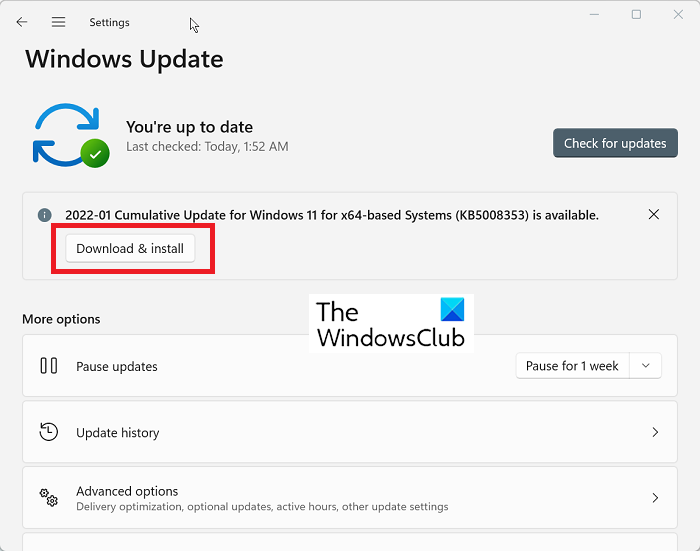
Det rekommenderas också att uppdatera din dator och Apex Legends. För att uppdatera Windows, öppna Inställningar med Win+I och gå till fliken Windows Update. Därefter klickar du på knappen 'Sök efter uppdateringar' och laddar ner och installerar eventuella väntande uppdateringar.
För att uppdatera Apex Legends, följ dessa steg:
- Öppna först Steam-appen och gå till BIBLIOTEKET.
- Hitta nu Apex Legends-spelet och högerklicka på det.
- Välj sedan alternativet Egenskaper från högerklicksmenyn.
- Efter det, gå till fliken 'Uppdateringar' och välj alternativet 'Uppdatera alltid detta spel'.
- Starta sedan om Steam och det kommer automatiskt att installera de väntande uppdateringarna för Apex Legends.
- Efter det, försök att starta spelet och se om felet är åtgärdat eller inte.
Om det inte hjälper finns det några fler korrigeringar du kan prova. Så låt oss gå vidare till nästa potentiella lösning.
Ser: Apex Legends röstchatt fungerar inte på Xbox eller PC.
6] Kontrollera Xbox Server Status
Kontrollera även Xbox-serverns status och se till att din Xbox-server inte är nere för närvarande. Du kan besöka support.xbox.com webbplats i en webbläsare och kontrollera statusen för Xbox-servrarna. Se till att alla Xbox-tjänster är igång. Om Xbox-servrarna är igång kan du gå vidare till nästa potentiella lösning för att lösa problemet.
7] Prova en VPN-klient
Om ingen av ovanstående korrigeringar löser felet, prova en VPN-tjänst. Det finns olika gratis VPN-klienter som du kan använda som TunnelBear, Hot Shield, Windscrib VPN, ProtonVPN. NordVPN och mycket mer. Du kan använda dem gratis eftersom alla dessa VPN-tjänster kommer med en gratis plan.
Läsa: Åtgärda Apex Legends-servern fick ogiltiga spelardatafel.
Hur fixar man latens i Apex?
Om du upplever fördröjning eller eftersläpning i Apex Legends, kontrollera statusen för Apex Legends-servern och se till att servrarna inte är nere. Dessutom måste du också se till att ditt system uppfyller minimikraven för att spela Apex Legends. Om inte, måste du uppdatera ditt system för att spela spelet smidigt. Du kan också uppdatera grafik och nätverksdrivrutiner, verifiera spelfilernas integritet, stänga onödiga bakgrundsapplikationer, byta servrar i spelet etc. för att åtgärda problemet.
Hoppas det här hjälper.
Läs nu:
- Åtgärda INGA SERVER HITTADE fel i Apex Legends.
- Fix Apex Legends öppnas inte på Windows PC.














